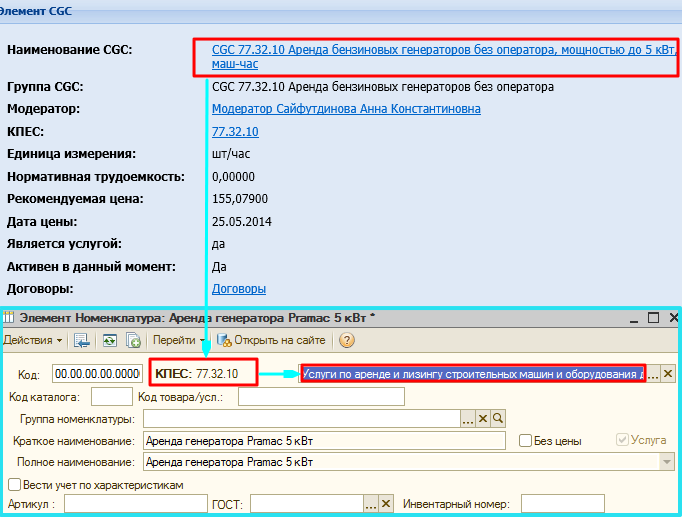Утративший силу
Синхронизация справочника «Каталог единичных ресурсов» в 1С: Бухгалтерия со справочником «CGC» в СЭД Папир происходит по регламентному заданию (рисунок 12).
Для загрузки новых CGC необходимо выбрать дату и нажать на кнопку «Получить новые CGC» (рисунок 13). Синхронизация пройдет на выбранную дату и время 0:00:00.
При выгрузке из системы Papir осуществляется поиск уже созданного элемента справочника в 1С. Если найденный объект не помечен на удаление, тогда он обновляется. В ином случае, создается новый объект в 1С.
При выгрузке происходит проверка на наличие соответствующего элемента в справочнике «Каталог единичных ресурсов», если элемента нет, то он создается, если есть, то он обновляется.
| Реквизит 1С | Описание | ||||
КПЕС | По реквизиту «CGC» из соответствующего элемента справочника «CGC» (рисунок 15) | ||||
Наименование КПЕС | Ссылка на справочник «КПЕС» в 1С:Бухгалтерия по соответствию значения реквизита «КПЕС» | ||||
| |||||
Краткое наименование | По реквизиту «Наименование» в СЭД Папир | ||||
Полное наименование | По реквизиту «Продукция» в СЭД Папир | ||||
Табличная часть «Описание» | По реквизиту «Описание» в СЭД Папир (рисунок 16) | ||||
| |||||
| Признак «Услуга» | По признаку «Является услугой» из соответствующего справочника «CGC» в СЭД Папир. Обновление происходит, если активирован признак «Услуга», при деактивации синхронизация отменяется. | ||||
Табличная часть «Значение по умолчанию» | |||||
| Ставка НДС | По реквизиту «Ставка НДС» в СЭД Папир | ||||
| Базовая единица изм. | По реквизиту «Единица измерения» из соответствующего справочника «CGC» в СЭД Папир (рисунок 17) | ||||
| |||||
| Единица по умолчанию | По реквизиту «Единица измерения» в СЭД Папир | ||||
Табличная часть «Единицы измерения» | |||||
| Код | Ссылка на справочник «Единицы измерения» | ||||
| Единица по классификатору | |||||
| Коэффициент | По реквизиту «Коэффициент» в СЭД Папир | ||||
| Оригинальная номенклатура | Ссылка на справочник «Номенклатура» в 1С | ||||
| Продавец | По реквизиту «Продавец» в СЭД Папир, передается каталожный номер | ||||
| Единичный ресурс | По реквизиту «CGC» в СЭД Папир; ссылка на сайт «Ресурсы» | ||||
Синхронизация справочника «Номенклатура» в конфигурации 1С: Бухгалтерия со справочником «Товары, работы, услуги» в СЭД Папир происходит по регламентному заданию (рисунок 18).
Для того, чтобы запустить синхронизацию одной ТРУ необходимо выполнить команду «Добавить в план обмена» в контекстном меню правой кнопки мыши (рисунок 23).
При выгрузке карточек физических лиц из 1С: Каталог лиц в справочник «Физические лица» СЭД Папир передаются поля:
- Наименование физического лица (ФИО) в именительном падеже,
- Наименование физического лица (ФИО) в родительном падеже,
- Дата рождения,
- Каталожные номер (рисунок 24),
- Адрес:
- Юридический адрес,
- Фактический адрес,
- Адрес информирования,
- Контактная информация – передаются уникальные данные, при обновлении удаляются все существующие контакты и заводятся все переданные:
- Адреса электронной почты – передаются все адреса через запятую,
- Интернет-сайт,
- Номер телефона,
- Skype,
- Facebook – параметр передается как «Социальная сеть»,
- Пол,
- Пометка на удаление.
- Наименование физического лица в именительном падеже,
- Дата рождения должна попадать в период между 01.01.1753 12:00:00AM и 12.31.9999 11:59:59PM.
- Каталожный номер,
- Пол,
- Поле «Юр./физ. лицо».
Процесс каждой выгрузки, в том числе возникающие ошибки, записывается в логи «Синхронизация с папир», расположенные в подсистеме «Система» → «Логи» (рисунок 25).
Также в подсистеме «Система» расположены «Логи синхронизации скотч», где отображены все объекты синхронизации, возникшие ошибки при выгрузке, расшифровка ошибки и результат выгрузки.
- «Лицо» – наименование выгружаемой Карточки лица,
- Признак «Ввести без проверок»,
- «Текст» – расшифровка ошибки,
- Признак «Выгружен в Scotch» – активен, если карточка выгружена,
- «Дата последней выгрузки»,
- Активируется признак «Это Физ.лицо».
Ежедневно каждый час по регламентному заданию (рисунок 27) происходит выгрузка физических лиц из 1С: Каталог лиц в справочник «Физические лица» СЭД Папир.